【解除済み】AirPodsの音が小さい?対処法6つをご紹介
この記事では、Airpodsの音が小さい時の対処法を紹介しています。Airpodsの音が急に小さくなった、片方の音だけが小さいなどAirpodsの音量に問題があると感じる方は必見ですよ。Airpodsの音が小さい時はAirpods本体を掃除したり、iPhoneの設定を変更したりすると直ることがありますので、ひとつずつみていきましょう。
Part 1、AirPodsの音量が小さい時に大きくする方法
Airpodsの音が小さい時は、まず音量調整を試してみましょう。。
方法1、コントロールセンターで音量を調整する
Airpodsの音量はiPhoneのコントロールセンターで調整できます。iPhone画面の下から上にスライドするとコントロールセンターが表示されます。画面の明るさを調整するアイコンの右側がAirpodsの音量を調整するアイコンになります。
方法2、Siriで音量を調整する
Airpodsの音が小さい時はSiriで音量を調整できます。「Hey Siri、Airpodsの音量を上げて」と依頼してみましょう。
Part 2、AirPodsの音が小さい時の対処法
Airpodsの音量を調整しても音が小さい時は次の対処法をお試しください。
対処法1、AirPodsを掃除する
Airpodsにホコリや耳垢が付着すると、イヤホンの穴を塞ぐ原因になります。Airpodsの汚れによって音が小さいのであれば、Airpodsを掃除すると直ります。乾いた綿棒やマイクロファイバークロスなどを使ってAiropdsを傷つけないように優しく掃除しましょう。Appleで紹介しているAirpodsのお手入れ方法を試したい方は、Airpodsのお手入れ方法(https://support.apple.com/ja-jp/102672)をご覧ください。
対処法2、低電力モードを解除する
iPhoneが低電力モードになると、電力の消費を抑えるためにAirpodsの音が小さくなります。この場合はiPhoneの低電力モードを解除するとAirpodsの音が通常の大きさに戻ります。
Step1:「設定」から「バッテリー」を選びます。
Step2:「低電力モード」をオフにしましょう。
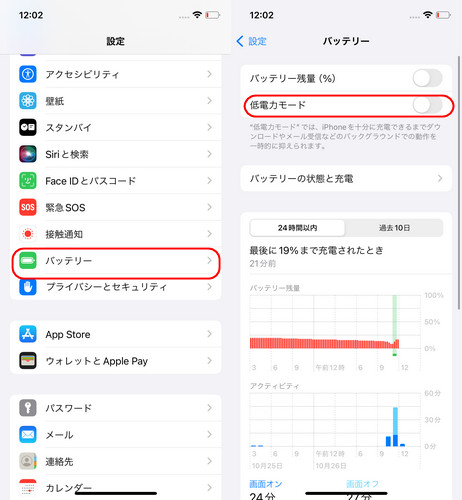
対処法3、AirPodsを再度ペアリングする
Airpodsの音が小さい時はペアリングを解除してから再度ペアリングすると直ることがあります。
Step1:iPhoneの「設定」を開いて「Blutooth」を選択します。
Step2:Airpodsの右側の「i」アイコンをタップします。
Step3:「このデバイスの登録を解除」を選択します。
Step4:Airpodsの充電ケースのボタンを15秒ほど押し続けます。ステータスランプがオレンジ色から白に変わったら指を放します。
Step5:Airpodsの充電ケースの蓋を開けて再度ペアリングを開始します。
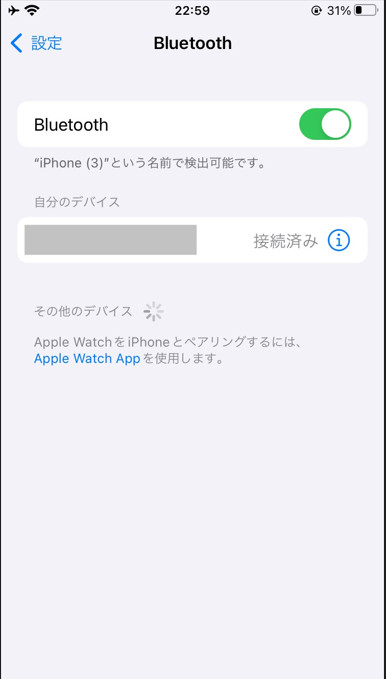
対処法4、左右のオーディオバランスを確認する
Airpodsの片方だけ音が小さい場合はiPhoneの設定から左右のオーディオバランスを調整すると手軽に対処できます。
Step1:「設定」から「アクセシビリティ」を選択します。
Step2:「オーディオ/ビジュアル」を開き、バランスの項目で音量を調整します。
対処法5、AirPodsを充電する
Airpodsの充電が少なくなると音が大きくならない、片方だけ音が小さいなどの不具合が起きることがあります。Airpodsを充電し、音が小さい不具合が直らないか確認してみましょう。
対処法6、AppleMusicの音量の自動調整をオフにする
Apple Musicを利用する時にAirpodsの音が小さい時は音量の自動調整が原因かもしれません。自動調整機能をオフにしてAirpodsの音量が大きくならないか試してみましょう。
Step1:「設定」から「ミュージック」を開きます。
Step2:「音量を自動調整」をオフにします。
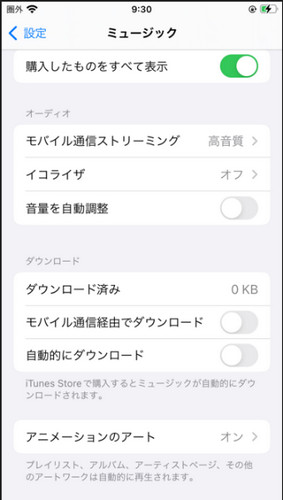
Part 3、専門ソフトReiBoot for iOSでiOSシステムの不具合を解決する
Airpodsの音が小さい原因がiOSシステムの不具合の場合は専門ソフトReiBootでiOSシステムを修復する方法が効果的です。専門ソフトReiBoot for iOSは画面のガイドに従って操作するだけでiPhoneやiPadのシステムを修復できる新感覚のiOSサポートソフトです。iOSシステムの修復が簡単にできるため、Airpodsの音が小さい、iPhoneがフリーズした、リンゴループが発生したなど様々なシーンでお使いいただけます。
-
ReiBootを起動してiPhoneを接続したら「開始」をクリックします。

-
「普通モード」を選択します。

-
「ダウンロード」をクリックしてファームウェアを読み込みます。

-
「普通モードで修復開始」をクリックします。

まとめ
以上、この記事ではAirpodsの音が小さい時の対処法をご紹介しました。Airpodsの音が小さい時はAirpods本体の問題から設定まで幅広い原因が考えられますので、ひとつずつチェックしてましょう。iOSシステムの不具合によってAirpodsの音が小さいのであれば、専門ソフトReiBootを使って簡単に解決できますよ。
【解除済み】AirPodsの音が小さい?対処法6つをご紹介
最終更新日2024-07-15 / カテゴリiOS不具合修復








(0 票、平均: 5.0 out of 5 )
(クリックしてこの記事へコメント)